
Учебники, ГОСТы и пр. / T-FLEX Технология. Петухов А.В
.pdf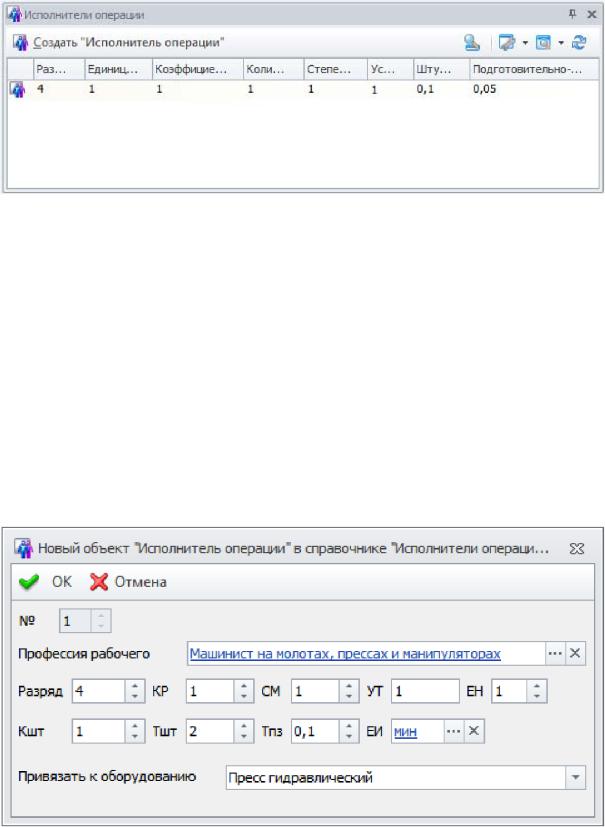
Рис. 69 Панель «Исполнители операции»
Для выбора профессии исполнителя из справочника необходимо:
1.Нажать кнопку  .
.
2.Ввести разряд рабочего, количество рабочих (КР), степень механизации (СМ), коэффициент условий труда (УТ), единицы
нормирования (ЕН), коэффициент штучного времени (Кшт), штучное время (Тшт), подготовительно-заключительное время (Тпз) и единицу измерения (ЕИ). Для связи исполнителя операции с оборудованием в поле «Привязать к оборудованию» из выпадающего списка выбрать оборудование.
3.После ввода всех требуемых параметров, нажать кнопку
 для сохранения изменений, –
для сохранения изменений, –  для их отмены.
для их отмены.
Рис. 70 Окно свойств объекта «Исполнитель операции»
100
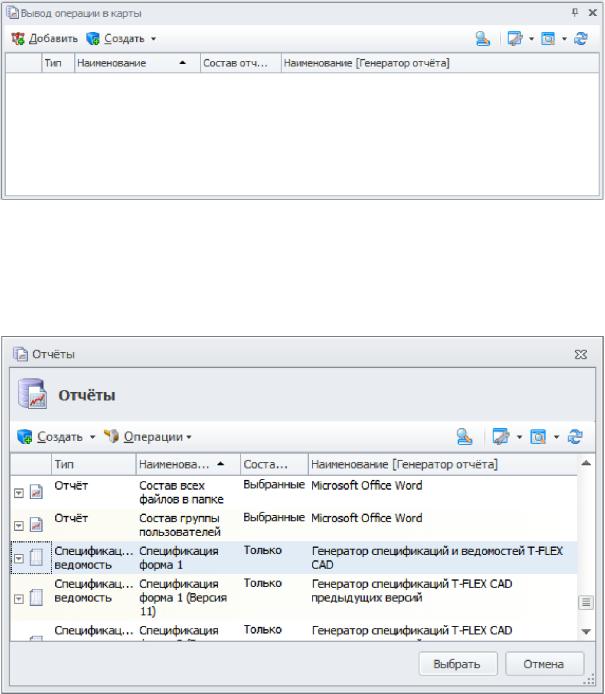
Вывод операции в карты
Панель «Вывод операции в карты» (рис. 71) позволяет настроить вывод операции в технологическую документацию.
Рис. 71 Панель «Вывод операции в карты»
При первоначальной настройке все операции и переходы выводятся в установленные карты. При необходимости настроить определённый порядок вывода операций в карты можно, нажав кнопку  , откроется справочник отчётов (рис. 72).
, откроется справочник отчётов (рис. 72).
Рис. 72 Справочник отчётов
Операционный техпроцесс
Панель «Операционный техпроцесс» (рис. 73) позволяет связать техпроцесс с его представлением в сквозном маршруте в виде операции.
101
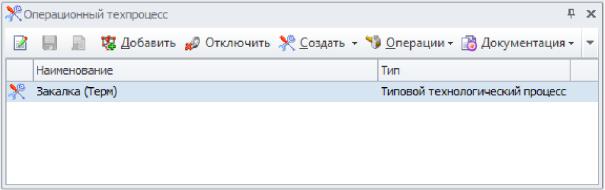
Рис. 73 Панель «Операционный техпроцесс»
Техпроцесс можно создать одним из следующих способов:
1.Присоединить по связи существующий техпроцесс нажатием кнопки  и последующим выбором техпроцесса из справочника техпроцессов.
и последующим выбором техпроцесса из справочника техпроцессов.
2.Создать новый техпроцесс. Для этого нажать кнопку  , выбрать тип техпроцесса.
, выбрать тип техпроцесса.
Откроется редактор техпроцесса, в котором создаётся техпроцесс.
С помощью данной панели можно добавить специализированные, либо типовые ТП, например, ТП гальванической обработки, термообработки, литья и т.п., к любому создаваемому ТП. Задание нескольких техпроцессов позволяет использовать альтернативные (временные) техпроцессы , например, на время ремонта оборудования.
Эту панель можно использовать для подключения типовых операций или обходных частей техпроцессов. Данные, содержащиеся
вэтих ТП, можно оперативно включать в сквозной техпроцесс, используя команду «Заменить на ТП».
Производственные подразделения
Панель «Производственные подразделения» (рис. 74) предназначена для определения подразделений, выполняющих текущую операцию.
102
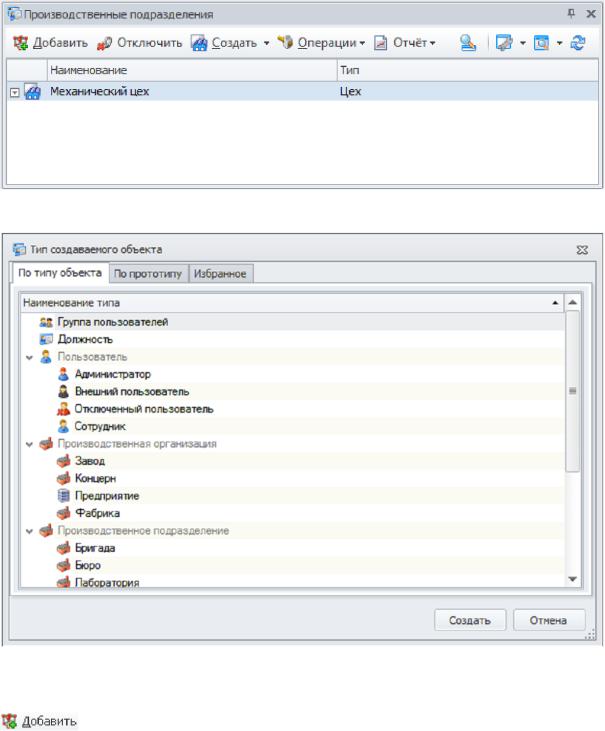
Рис. 74 Панель «Производственные подразделения»
|
Рис. 75 Окно выбора типа создаваемого объекта |
|
|
|
Для |
выбора |
существующего подразделения |
нажать |
кнопку |
|
и выбрать в справочнике «Группы и пользователи» |
|||
подразделение. |
|
|
|
|
Для |
создания |
нового объекта необходимо |
нажать |
кнопку |
 . Выбрать тип создаваемого объекта (рис. 75) и создать объект, заполнив форму нового объекта справочника «Группы и пользователи» (рис. 76).
. Выбрать тип создаваемого объекта (рис. 75) и создать объект, заполнив форму нового объекта справочника «Группы и пользователи» (рис. 76).
103
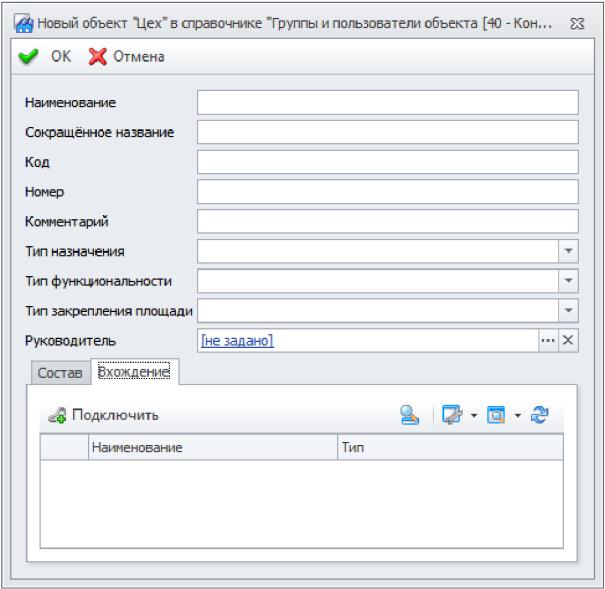
Рис. 76 Окно задания параметров нового объекта справочника «Группы и пользователи»
Заполнение сведений о переходе и их редактирование
Технологический переход – законченная часть технологической операции, выполняемая одними и теми же средствами технологического оснащения при постоянных технологических режимах и установке.
После ввода параметров операции можно создать переход нажатием на панели «Операционный маршрут» кнопки
 . В результате будет создан переход и открыт редактор перехода. Редактор перехода содержит несколько панелей, аналогичных редактору операции, поэтому работа с
. В результате будет создан переход и открыт редактор перехода. Редактор перехода содержит несколько панелей, аналогичных редактору операции, поэтому работа с
104
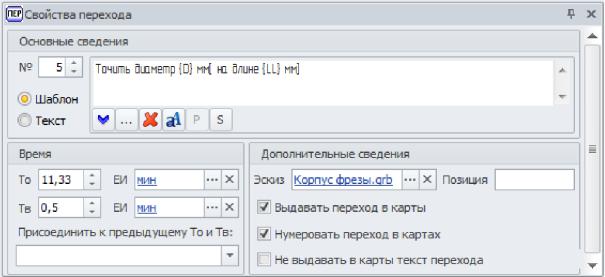
данными панелями не будет подробно описана. Это панели: «Вывод перехода в карты», «Дополнительные параметры перехода», «ДСЕ из состава изделия на переход», «Инструкции для перехода», «Материалы для перехода», «Операционный эскиз», «Оснащение перехода», « Чертёж ДСЕ».
Свойства перехода
Панель «Свойства перехода» (рис. 77) разбита на три группы полей:
•основные сведения,
•время,
•дополнительные сведения.
Рис. 77 Панель «Свойства перехода»
В группе полей «Основные сведения» автоматически согласно настройкам указывается номер перехода. Возможно задание номера перехода вручную.
Также указывается текст перехода. Его можно ввести вручную, либо выбрать из справочника переходов. Для этого необходимо
нажать кнопку  , расположенную внизу от поля ввода текста перехода.
, расположенную внизу от поля ввода текста перехода.
В результате откроется справочник «Шаблоны текстов переходов» (рис. 78). В справочнике все переходы разбиты по группам операций. После выбора шаблона текста перехода нажать
кнопку  . Текст перехода отобразится в окне «Основные сведения».
. Текст перехода отобразится в окне «Основные сведения».
105
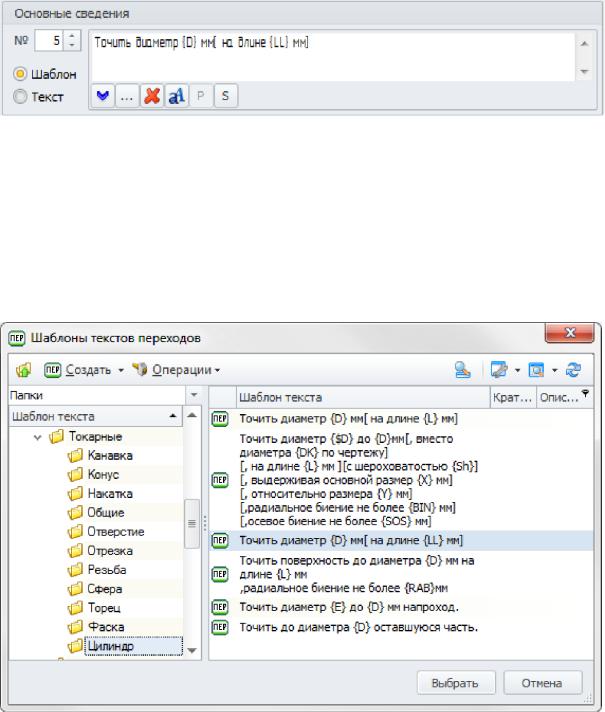
Рис. 78 Группа параметров «Основные сведения» панели «Свойства перехода»
Текст перехода может быть введён вручную. При вводе текста, система будет предлагать имеющиеся в справочнике варианты текста перехода. Так же имеется возможность поиска необходимого текста по шаблону текста, описанию, либо краткому наименованию. Для поиска текста перехода следует сначала ввести искомую фразу, затем нажать кнопку  . В результате откроется диалог поиска текста перехода (рис. 79).
. В результате откроется диалог поиска текста перехода (рис. 79).
Рис. 79 Выбор шаблона текста перехода из справочника
Кнопка очищает поле текста перехода.
Кнопка открывает диалог настройки параметров шрифта текста перехода.
Кнопка передаёт параметры перехода в панель «Параметры перехода». Параметрами являются буквы или слова, заключённые в скобки вида {}.
Кнопка открывает диалог ввода символов в текст перехода.
106
Если в тексте перехода какая-либо фраза вместе с параметром заключены в квадратные скобки [] и если параметр равняется нулю либо не имеет значения, то все содержимое квадратных скобок исключается из текста перехода.
Переключатель «Шаблон» <>«Текст» позволяет предварительно просмотреть полученный текст перехода.
Вгруппе полей «Время» вводятся основное TО и вспомогательное TВ время перехода. Данные поля заполняются с помощью расчётного модуля либо вручную. Затем выбираются единицы измерения и задаётся правило вычисления времени в целом на операцию посредством выбора правила из выпадающего списка «Присоединить к предыдущему TО и TВ».
Вгруппе полей « Дополнительные сведения » указывается файл эскиза перехода и позиция на эскизе. Определяются правила отображения данного перехода в картах.
Обрабатываемые поверхности перехода
Панель «Обрабатываемые поверхности перехода» позволяет выбрать поверхность обработки перехода и задать данной обработке технологический элемент. Это действие позволит автоматизировать написание техпроцесса и предоставит оптимальный выбор механообработки при правильно составленном справочнике «Технологических элементов» и грамотно заданной программе расчёта.
Для создания обрабатываемой поверхности перехода
необходимо нажать кнопку  . Откроется форма создания объекта «Обрабатываемая поверхность». В данной форме задайте обрабатываемую поверхность (технологический элемент). Чтобы выбрать технологический элемент из справочника нажмите кнопку
. Откроется форма создания объекта «Обрабатываемая поверхность». В данной форме задайте обрабатываемую поверхность (технологический элемент). Чтобы выбрать технологический элемент из справочника нажмите кнопку
 .
.
Откроется справочник «Технологические элементы», в котором необходимо выбрать существующий объект, либо создать новый. Для создания нового объекта необходимо нажать кнопку  . Откроется окно выбора типа создаваемого объекта. Выбрав тип объекта нажать кнопку
. Откроется окно выбора типа создаваемого объекта. Выбрав тип объекта нажать кнопку  . В открывшемся окне задать
. В открывшемся окне задать
параметры созданного объекта. Для сохранения нажать  , для отмены –
, для отмены –  .
.
107
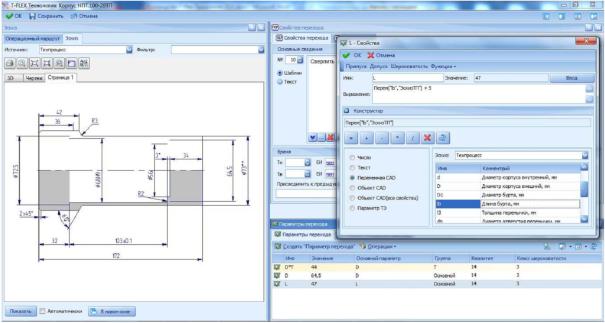
Созданный элемент появится в справочнике «Технологические элементы», откуда его можно выбрать двойным кликом левой
клавишей мыши либо выделением мыши и нажатием кнопки  .
.
Параметры перехода
Панель «Параметры перехода» позволяет задавать используемые при проектировании техпроцесса параметры, включать их в текст перехода, задавать зависимости между параметрами. При выборе переменной можно вызвать её панель свойств.
Панель свойств позволяет задавать значения переменной, выражения, выбор параметров из справочников, визуально связывать параметры модели T-FLEX CAD с параметрами техпроцесса. Для связи могут использоваться любые параметры модели: переменные, размеры, предельные отклонения, допуски расположения, допуски формы, измеренные значения (площадь выделенных поверхностей, объёмы, массы, расстояния между геометрическими элементами и т.п.)
Рис. 80. Окно «Параметры перехода» и окно «Свойства» параметра, связываемого с переменной CAD-модели
108

СОЗДАНИЕ ТЕХНОЛОГИЧЕСКОЙ ДОКУМЕНТАЦИИ
Создание технологической документации может производиться двумя способами: созданием отдельных документов (отчетов) и созданием в составе комплекта технологической документации на технологический процесс. Для создания технологических карт должна быть установлена система T-FLEX CAD Viewer. Для создания карт с эскизами потребуется установка как минимум T-FLEX CAD 2D (для создания эскизов).
Создание технологических документов в виде отчётов подробно рассматривается в главе «Администрирование», раздел «Создание отчётов генератором технологических карт».
Создание отдельных технологических документов
Создание отдельных карт производится из структуры справочника «Технологические процессы». Для этого необходимо:
1. В справочнике выбрать элемент технологического процесса и вызвать для него команду (Рис. 81):
Клавиатура |
Контекстное меню |
Кнопка |
|
Дополнительно|Документация|{Наименование |
|
|
документа} |
|
Рис. 81 Создание технологического документа из структуры справочника «Технологические процессы»
109
